Il riavvio del telefono comporta numerosi vantaggi. Aggiorna il sistema operativo del tuo telefono e risolve molti problemi relativi alle prestazioni e malfunzionamenti in Android. Supponiamo che il tuo telefono si blocchi o che alcune app non rispondano e si blocchino; un riavvio rapido può risolvere il problema.
Riavviare i telefoni Android è semplice, ma i passaggi possono variare a seconda del modello del telefono e della versione del sistema operativo. Se è la prima volta che utilizzi uno smartphone Android, ti mostreremo diversi modi per riavviare il dispositivo.
Nota: assicurati di chiudere manualmente le app prima di riavviare il tuo dispositivo Android in modo da non perdere i dati non salvati.
Utilizza il pulsante di accensione del telefono
Quasi tutte le marche e i modelli di smartphone Android dispongono di un pulsante di accensione. Tieni premuto il pulsante di accensione per 5-10 secondi per visualizzare il menu di accensione. Successivamente, seleziona Riavvia per spegnere il dispositivo e riaccenderlo.
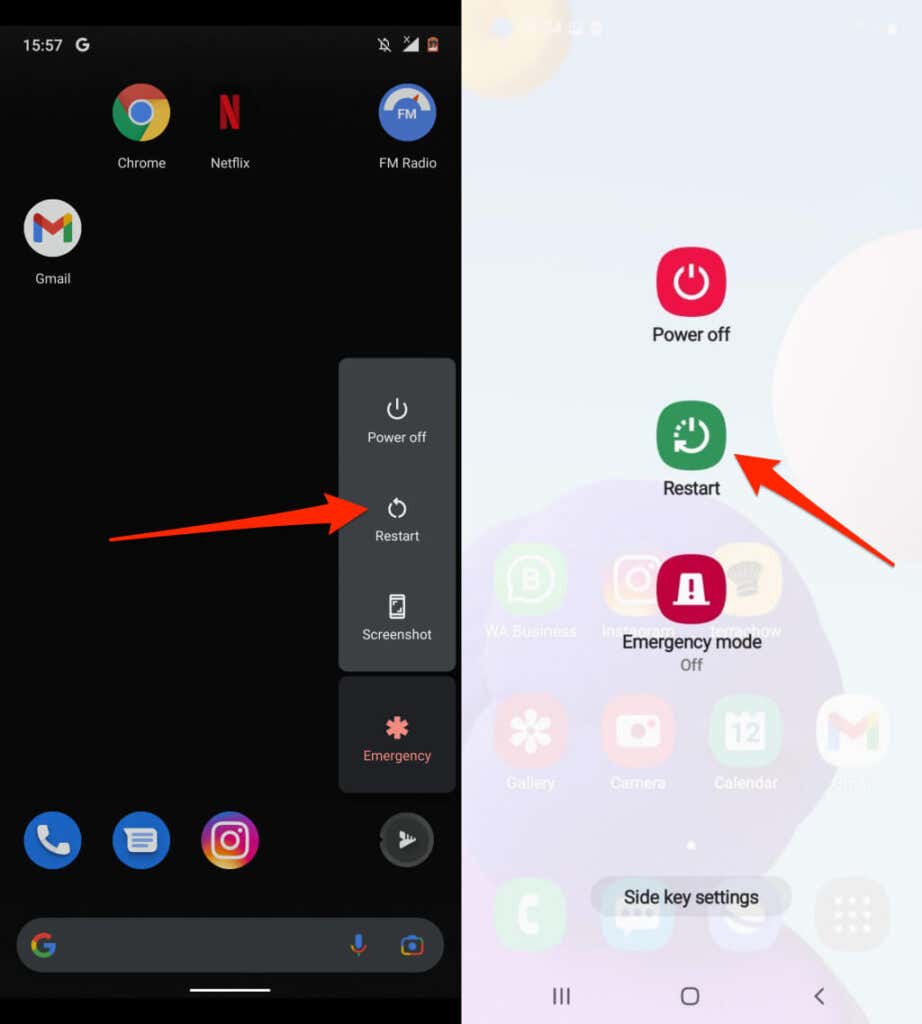
Esegui un riavvio forzato
Un dispositivo Android bloccato o che non risponde potrebbe non visualizzare il menu di accensione quando tieni premuto il pulsante di accensione. Forza il riavvio (chiamato anche "Riavvio forzato" o "Riavvio forzato") del dispositivo per spegnerlo e riaccenderlo.
Tieni premuto il pulsante di accensione per 15-30 secondi. In alternativa, tieni premuti contemporaneamente il tasto di accensione e il tasto volume giù per 7-10 secondi. Il telefono rimarrà sullo schermo nero per alcuni secondi e si riaccenderà automaticamente. Se non succede nulla, probabilmente il tuo dispositivo non supporta la combinazione di tasti. Prova a tenere premuti i pulsanti Accensione e Volume su per almeno 15 secondi.

Se riavvii a fondo un telefono che non è bloccato, il dispositivo potrebbe catturare uno screenshot quando tieni premuti i tasti di accensione e riduzione del volume. Continua a tenere premuti i tasti dopo lo screenshot per avviare il riavvio forzato.
Come riavviare automaticamente i telefoni Android
Il tuo telefono può rallentare e sviluppare alcuni problemi dopo lunghi periodi di utilizzo. Configurare il telefono per il riavvio automatico in base a una pianificazione può ottimizzarne le prestazioni. Fortunatamente, alcuni produttori di telefoni Android (Samsung, ad esempio) incorporano una funzionalità di riavvio automatico nei loro dispositivi..
Ciò ti consente di pianificare periodi (ora o giorni) in cui desideri che il telefono si spenga e si riavvii automaticamente.
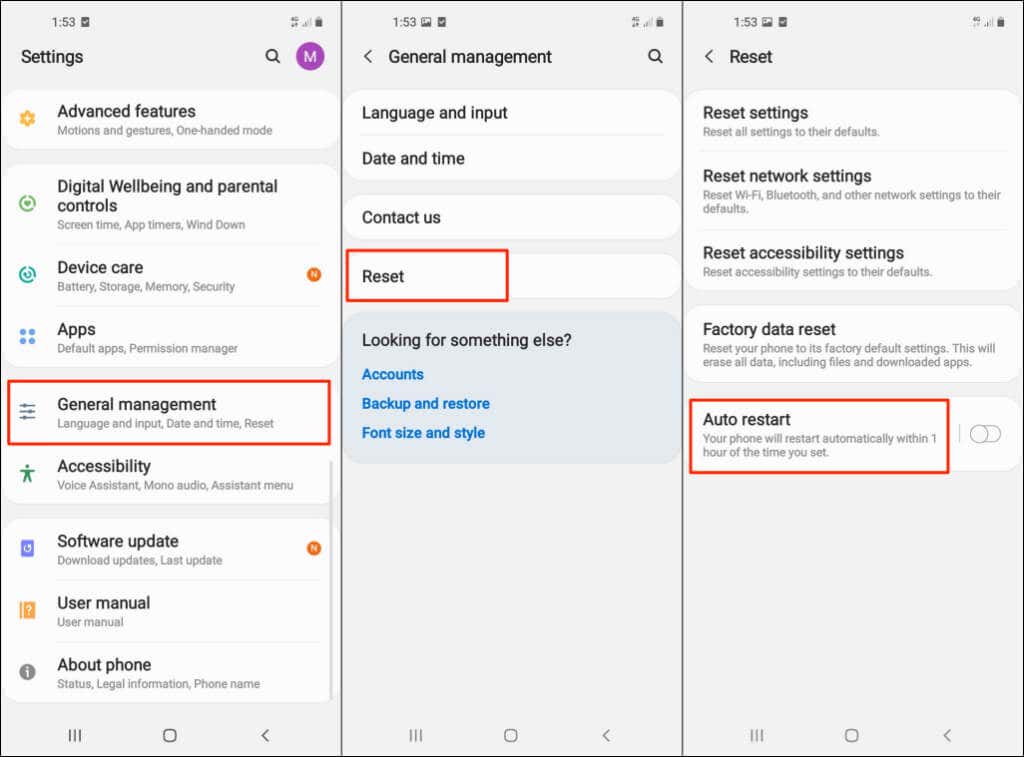
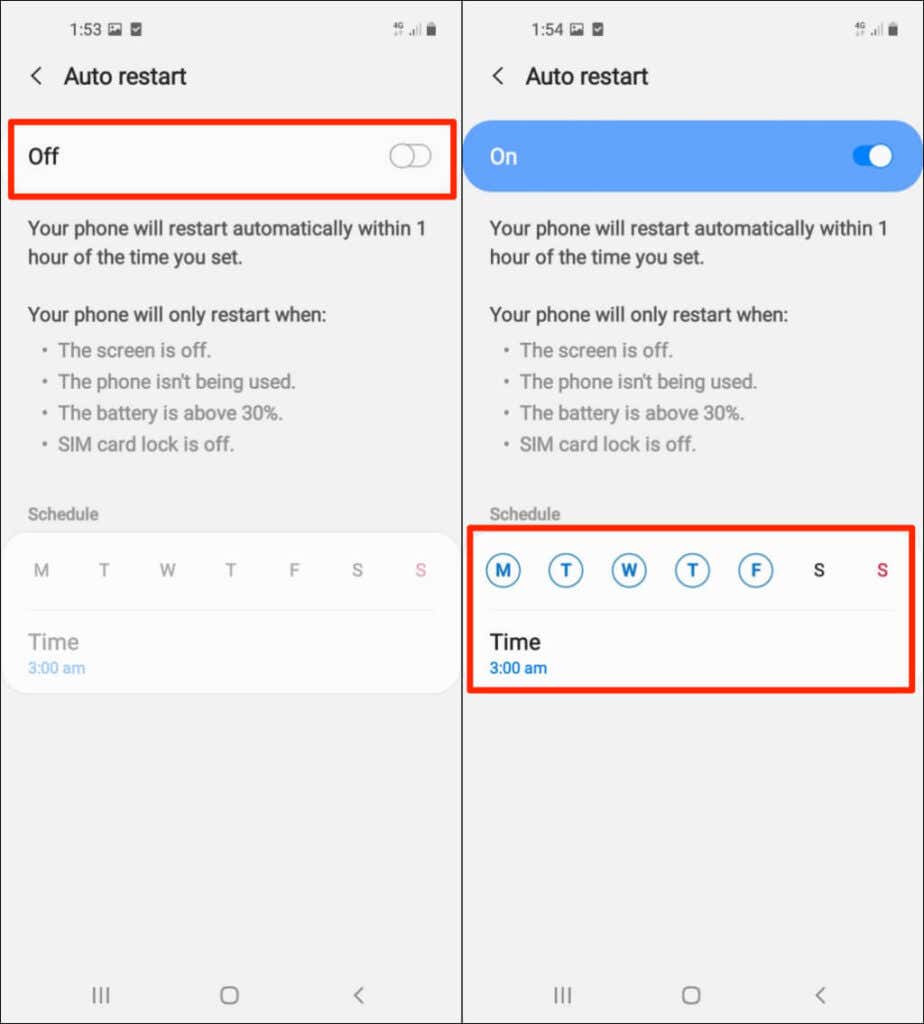
Su alcuni modelli Samsung Galaxy, vai su Impostazioni >Assistenza batteria e dispositivo e tocca l'icona del menu a tre punti nell'angolo in alto a destra. Seleziona Automazione e tocca Riavvio automatico a orari prestabiliti . Sposta l'interruttore On a destra e imposta la pianificazione di riavvio automatico preferita.
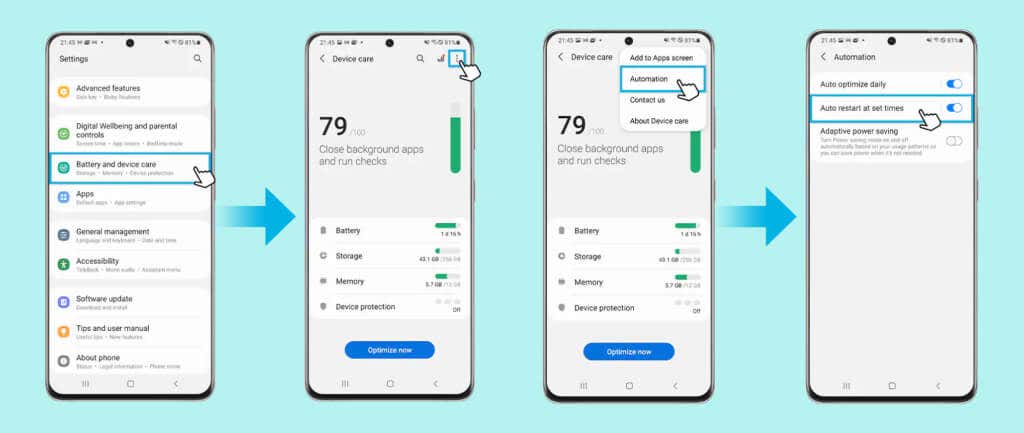
Il telefono si riavvierà solo quando:
Nota: la funzione di riavvio automatico supporta immediatamente i telefoni Samsung che eseguono almeno Android v5.0 Lollipop. Potresti non trovare l'opzione sui dispositivi più vecchi, anche se li aggiorni ad Android Lollipop. Inoltre, i telefoni bloccati su un operatore potrebbero non avere la funzione di riavvio automatico.
Rimuovere e reinserire la batteria
Se il telefono è dotato di batteria rimovibile ed è bloccato o non risponde, rimuovi la batteria e attendi qualche secondo. Reinserisci la batteria, tieni premuto il pulsante di accensione e attendi che lo schermo si illumini. Se il telefono non si accende, è probabile che la batteria sia scarica o inserita in modo errato.

Verificare che la batteria sia inserita correttamente e riprovare. Se il problema persiste, collega un caricabatterie al telefono, carica la batteria per alcuni minuti e riprova.
Riavvia in modalità provvisoria
Avviare il telefono in modalità provvisoria può aiutare diagnosticare l'infezione da malware e risolvere i problemi di prestazioni. In modalità provvisoria, Android carica solo le app di sistema fornite con il telefono immediatamente. La maggior parte delle app di terze parti e altri servizi non essenziali vengono temporaneamente disabilitati finché non esci dalla modalità provvisoria..
Metodo 1: avvia Stock Android in modalità provvisoria
Ecco come avviare i telefoni Pixel e altri dispositivi con Android stock in modalità provvisoria.
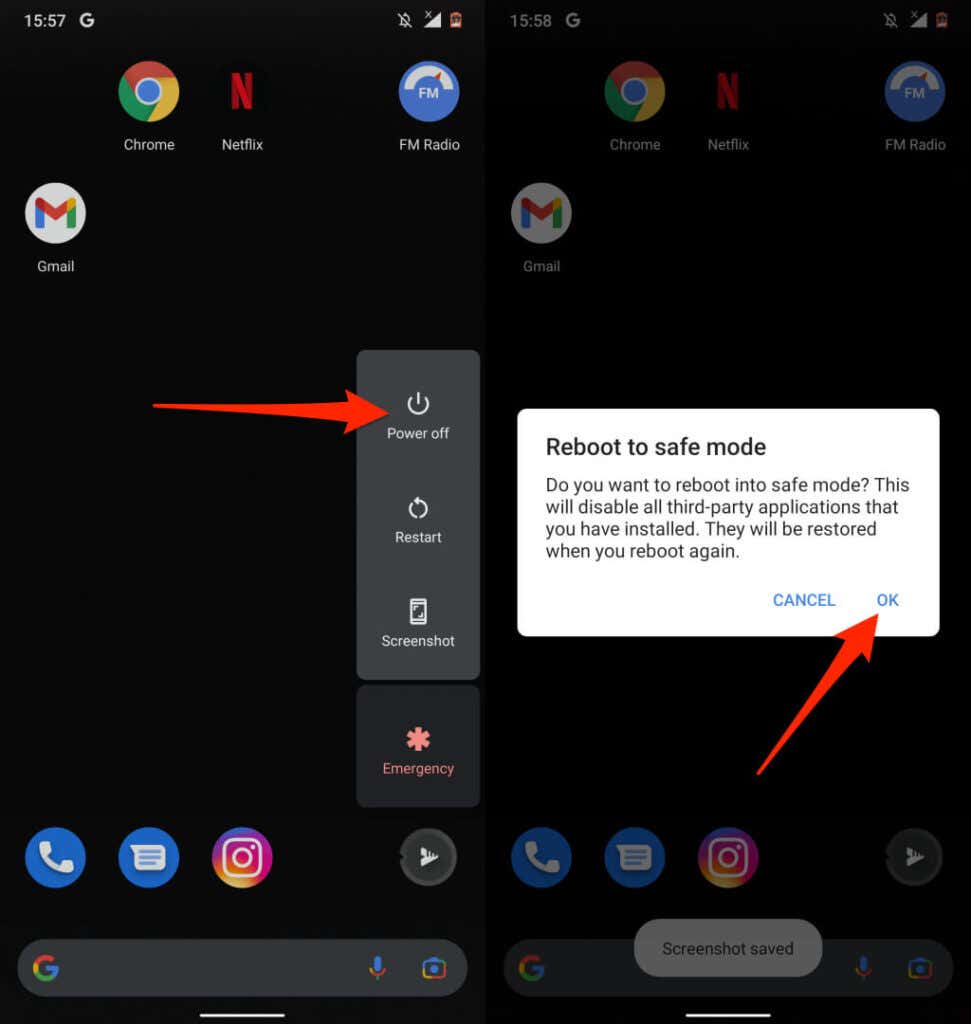
Metodo 2: avvia il telefono Android non di serie in modalità provvisoria
La procedura per avviare i telefoni non Google in modalità provvisoria dipenderà dal modello del dispositivo e dalla versione di Android.
Per i telefoni Samsung, spegni il dispositivo e attendi 30 secondi. Successivamente, tieni premuto il pulsante di accensione e rilascia il pulsante quando sullo schermo viene visualizzato il logo Samsung. Tieni premuto il tasto Volume giù dopo aver rilasciato il pulsante di accensione. Rilascia il tasto Volume giù quando il telefono si avvia in modalità provvisoria.
In alternativa, spegni il telefono, attendi 30 secondi e tieni premuti contemporaneamente i pulsanti Accensione e Volume giù . Rilascia il pulsante di accensione quando lo schermo del telefono si illumina, ma continua a tenere premuto il pulsante Volume giù . Rilascia il pulsante quando il telefono si avvia in modalità provvisoria. Controlla se nell'angolo in basso a sinistra dello schermo è presente la scritta "Modalità provvisoria".
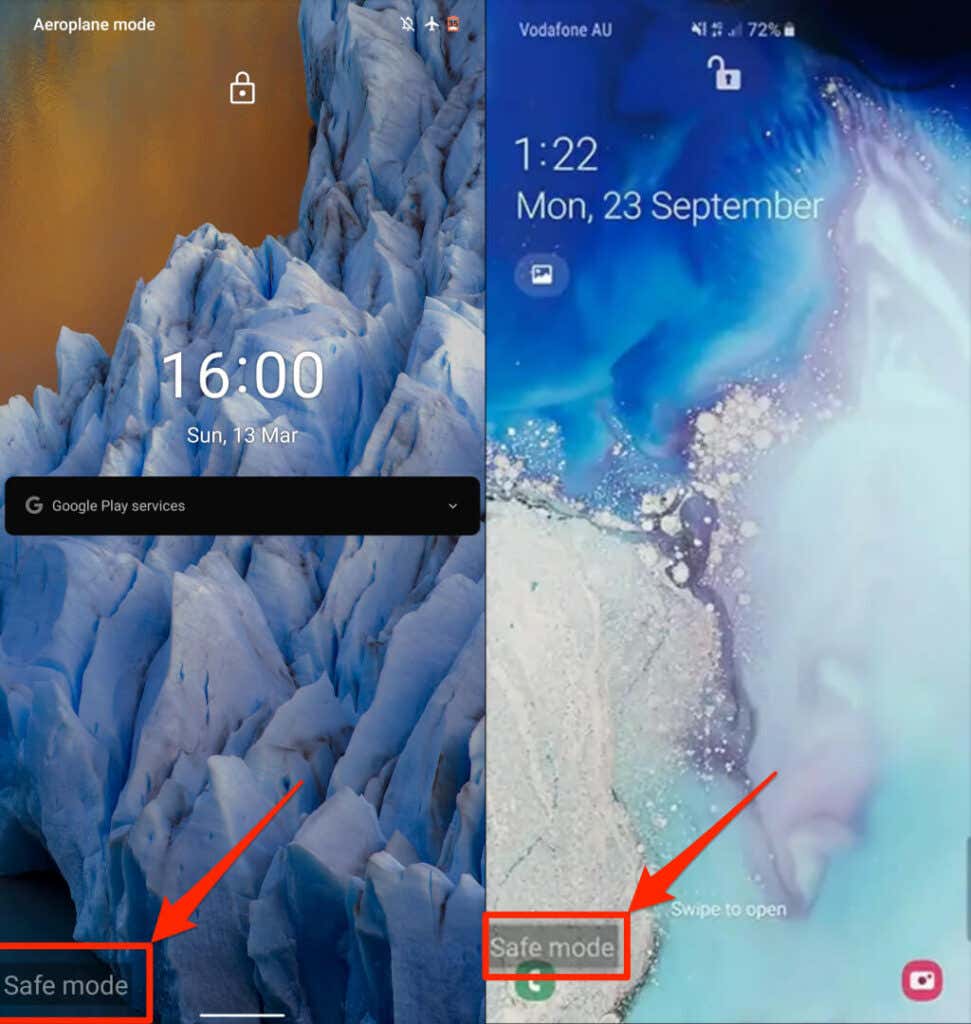
Esci dalla modalità provvisoria
Riavvia normalmente il telefono per uscire dalla modalità provvisoria. Su alcuni telefoni Samsung, puoi uscire dalla modalità provvisoria dal pannello delle notifiche. Scorri verso il basso dalla parte superiore del display del telefono, tocca La modalità provvisoria è attiva e seleziona Disattiva . Questa operazione riavvierà il telefono, uscirà dalla modalità provvisoria e ripristinerà tutte le tue app.

Riavvia Android utilizzando lo strumento Android Debug Bridge (ADB)
Se disponi di un computer Windows, Mac o Linux e il pulsante di accensione del telefono è difettoso, riavvia il telefono utilizzando lo strumento Android Debug Bridge (ADB). Installa lo strumento sul tuo computer, abilitare il debug USB sul tuo telefono, collega il telefono al computer con un cavo USB..
Successivamente, apri il prompt dei comandi (su Windows) o il Terminale (su macOS), digita o incolla adb reboot nella console e premi Invio o Invio sulla tastiera.
[11-riavvio-telefono-android-android-debug-bridge-adb]

Riavvia rapidamente il telefono
Riavviare un telefono Android è semplice. Se il telefono continua a non funzionare correttamente dopo un riavvio o un riavvio forzato, aggiorna il sistema operativo o contatta il produttore del dispositivo. L'esecuzione di un ripristino delle impostazioni di fabbrica o ripristino hardware potrebbe risolvere il problema. Ciò eliminerà tutte le tue app e i tuoi dati, quindi ripristina il tuo dispositivo solo dopo aver esaurito tutte le soluzioni per la risoluzione dei problemi.
.